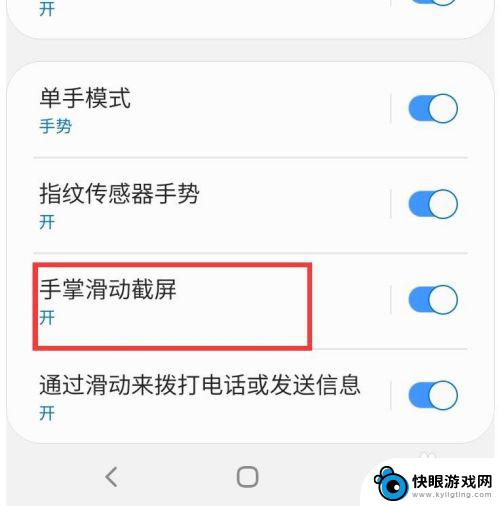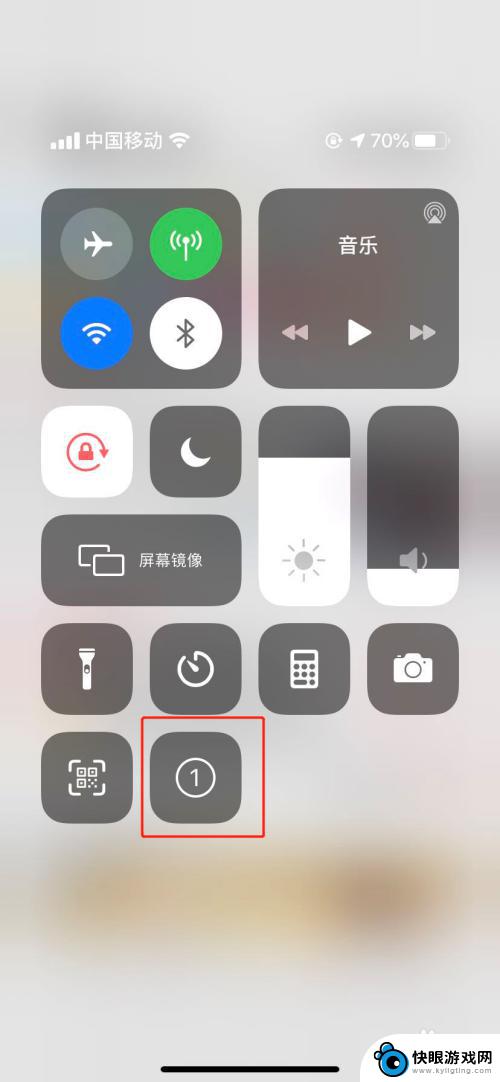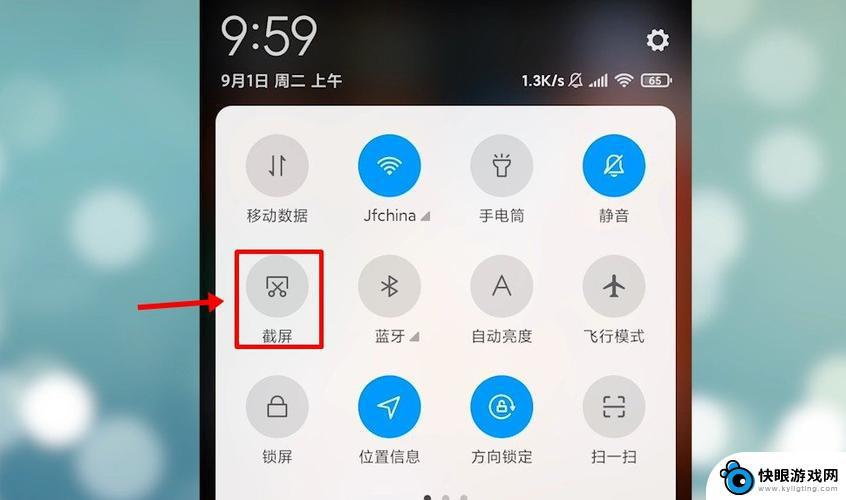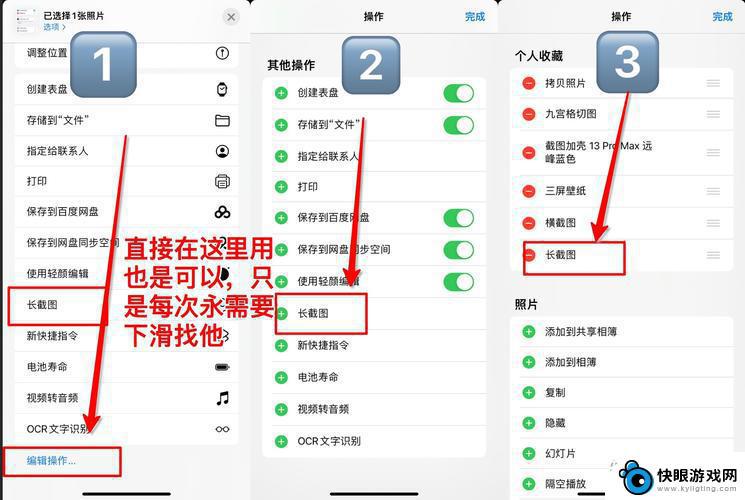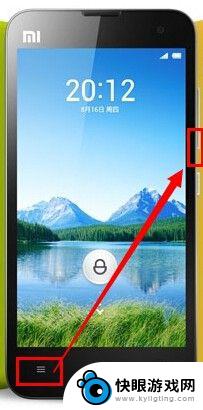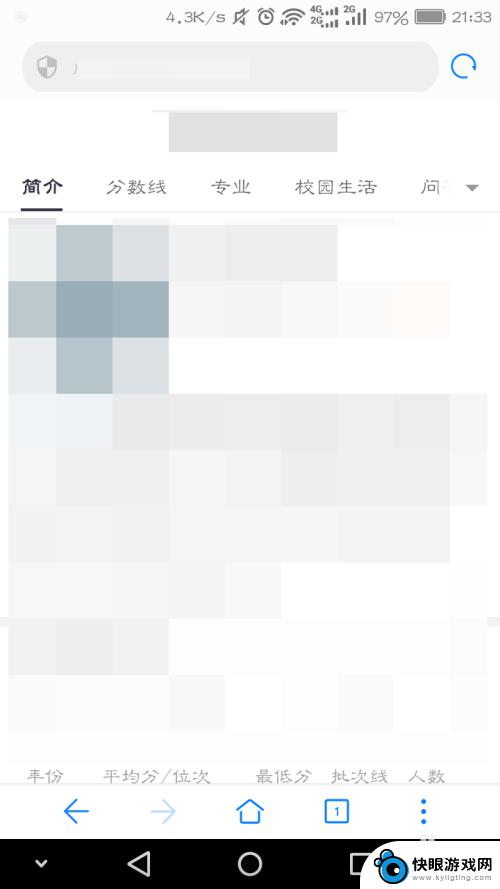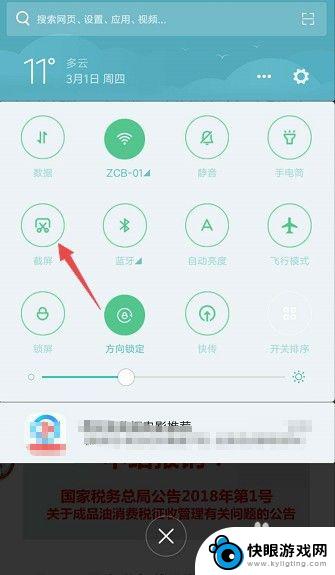如何截图手机屏幕苹果 苹果13截图的三种操作方法
时间:2024-10-03来源:快眼游戏网
在日常使用手机时,截图功能是我们经常会用到的一个操作,对于苹果手机用户来说,截图的操作方法有多种选择。苹果13系列手机也不例外,它提供了三种不同的截图操作方式,让用户可以根据自己的习惯和需求来选择合适的方式进行截图。接下来我们就来了解一下苹果13手机截图的三种操作方法。
苹果13截图的三种操作方法
具体方法:
1.打开设置
打开苹果手机设置,找到并点击进入【辅助功能】。
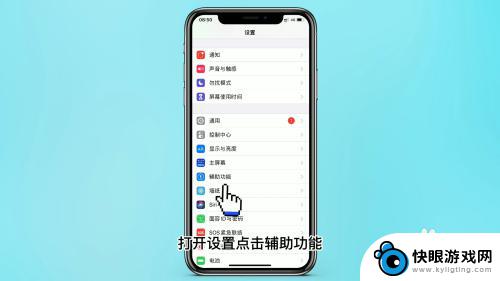
2.点击触控
在辅助功能页面找到【触控】功能,点击进入。

3.进入辅助触控
在之后页面找到并点击进入【辅助触控】页面,对辅助触控进入自定义设置。

4.点击轻点俩下
之后设置轻点俩下的操作为截屏,之后轻点俩下桌面小圆点即可实现截屏。

以上就是如何截图手机屏幕苹果的全部内容,有需要的用户就可以根据小编的步骤进行操作了,希望能够对大家有所帮助。